Cum să creați o pagină personalizată de mulțumire pentru WooCommerce
Publicat: 2021-11-30Pentru orice magazin WooCommerce, cel mai important lucru este satisfacerea clienților. Adăugarea unei pagini personalizate de mulțumire în magazinul WooCommerce face parte din aceasta. Puteți comunica eficient cu clienții dvs. afișând un mesaj personalizat la sfârșitul călătoriei cumpărătorului.
Puteți crește vânzările magazinului WooCommerce cu pagina de mulțumire personalizată WooCommerce planificată corespunzător.
În mod implicit, WooCommerce are o pagină obișnuită de mulțumire care arată doar un mesaj implicit și detaliile comenzii. Dar asta nu este atractiv și nu puteți adăuga niciun mesaj personalizat. Pentru a avea mai multe funcții, trebuie să folosiți ceva personalizat.
Dacă tocmai ați început un magazin WooCommerce, personalizarea paginii de mulțumire sau adăugarea unei pagini de mulțumire personalizată ar putea fi confuză.
Aici voi împărtăși un ghid pas cu pas pentru a crea o pagină personalizată de mulțumire pentru WooCommerce.
De ce ar trebui să adăugați o „Pagină de mulțumire personalizată”?
Pagina de mulțumire este ultimul pas al călătoriei cumpărătorului. Deci, este normal să ne gândim de ce cineva ar adăuga o pagină personalizată de mulțumire. Ei bine, într-adevăr puteți afișa mesajul implicit cu pagina de mulțumire implicită, dar asta nu va oferi o experiență grozavă clienților dvs.
O pagină personalizată de mulțumire vă permite să afișați mesaje personalizate, link-uri, videoclipuri etc. care fac clienții fericiți și vă ajută să încurajați publicul să ia măsuri.
Puteți chiar să vă redirecționați traficul către o altă pagină de produs cu un link personalizat pe pagina de mulțumire. Va crește șansa de a obține mai multe vânzări și o implicare mai bună a utilizatorilor pentru magazinul WooCommerce.
Cum vă avantajează pagina personalizată de mulțumire?
Vă întrebați de ce contează personalitatea pe care o paginați? Ei bine, este obișnuit să credem că o pagină personalizată de mulțumire nu este obligatorie, deoarece există una implicită în WooCommerce. Dacă credeți că da și nu utilizați unul personalizat, pierdeți o mare oportunitate.
Iată posibilele beneficii pe care le puteți avea cu o pagină personalizată de mulțumire –
- Crește șansa de a obține vânzări suplimentare
- Puteți redirecționa clienții către o altă pagină de produs
- Poate afișa mesaje personalizate pentru a-i face pe clienți fericiți
- Videoclip de promovare a produsului ușor de afișat pentru un produs viitor
- Ușor de oferit produse cu reducere sau produse de vânzare flash
Puteți personaliza pagina de mulțumire implicită a WooCommerce?
Oamenii caută adesea cum să personalizeze pagina de mulțumire WooCommerce implicită. Nu este dificil să-l personalizați pe cel implicit atunci când știți să codificați. Sau, cel puțin, ar trebui să aveți un concept clar despre funcțiile PHP.
Dacă utilizați o anumită temă, va trebui să editați codurile din funcția.php. Poate fi, totuși, un proces complicat pentru majoritatea oamenilor.
De ce nu vă recomandăm un cod personalizat pentru pagina de mulțumire?
Dacă nu sunteți un programator, înțelegerea funcțiilor PHP ar putea fi dificilă pentru dvs. S-ar putea să găsiți diferite resurse și coduri scurte pentru paginile personalizate de mulțumire WooCommerce, dar nu știți niciodată dacă va funcționa pentru dvs.
Dacă codul arată unele probleme, ar fi prea greu să-l remediați. Un singur caracter din cod poate crea o mulțime de erori pentru magazin, iar tu nu vrei asta. Prin urmare, descurajăm foarte mult utilizarea codurilor personalizate dacă nu aveți cunoștințe profunde despre PHP.
Dar nu trebuie să fii îngrijorat. Doar urmați metoda alternativă pe care am împărtășit-o aici.
Cum să creați o pagină personalizată de mulțumire – Ghid pas cu pas
Există mai multe opțiuni pentru a adăuga o pagină personalizată de mulțumire sau pentru a personaliza pagina de mulțumire existentă. Oamenii folosesc adesea un plugin dedicat doar pentru a adăuga o pagină personalizată de mulțumire. Dar asta va costa enorm și nu va fi o soluție fezabilă.
Alternativ, puteți utiliza ShopEngine care vine cu o mulțime de funcții personalizate pentru WooCommerce. Dintre toate caracteristicile și funcțiile, o pagină personalizată de mulțumire este una dintre cele mai populare. Nu este nevoie să scrieți niciun cod pentru a implementa pagina personalizată de mulțumire.
Pentru a adăuga o pagină personalizată de mulțumire, aveți nevoie de aceste două plugin-uri -
- Elementor
- ShopEngine
Pasul 1: Instalați Elemntor
Primul pas pentru a adăuga o pagină personalizată de mulțumire este instalarea Elementor. Doar accesați tabloul de bord WordPress și plasați cursorul peste pluginuri. Acum căutați generatorul de pagini Elementor. Pluginul Elementor va apărea în rezultatul căutării. Faceți clic pe butonul de instalare și apoi activați pluginul.
Urmăriți acest videoclip și urmați metoda dacă găsiți dificultăți în instalare.
Lucrul bun este că nu aveți nevoie de versiunea Elementor Pro pentru a utiliza ShopEngine. Toate funcțiile ShopEngine funcționează cu versiunea gratuită a Elementor.
Pasul 2: Instalați ShopEngine WooCommerce Builder
Acum trebuie să instalați ShopEngine pentru a adăuga o pagină personalizată de mulțumire. Accesați tabloul de bord WordPress și căutați ShopEnfinge în lista de pluginuri. Instalează pluginul și apoi activează-l.
Acum, accesați pagina de destinație ShopEngine și alegeți planul de prețuri care corespunde cerințelor dvs. Urmăriți acest videoclip și urmați pașii descriși.
Pasul 3: Adăugați șablonul personalizat de pagină de mulțumire
Odată ce ați ales planul profesional al ShopEngine, puteți alege un șablon gata pentru pagina personalizată de mulțumire WooCommerce . Lucrul bun este că veți avea oportunități nelimitate de personalizare cu șablonul.
Navigați la ShopEngine din lista de pluginuri din tabloul de bord WordPress.
Din ShopEngine, selectați Builder Templates și va apărea o listă cu toate șabloanele gata de ShopEngine.
Din lista de șabloane, selectați șablonul Comanda/Mulțumire, așa cum se arată în videoclip. Salvați șablonul și setați-l implicit.
Acum, alegeți să editați cu Elementor.
Alternativ, puteți selecta Editare cu Elementor din șablonul de constructor și vă va redirecționa către editorul de pagini al Elementor.

Pasul 4: Personalizați șablonul de pagină de mulțumire
Acum puteți edita toate secțiunile paginii de mulțumire. De exemplu, dacă doriți să afișați un videoclip promoțional de produs, pur și simplu căutați un widget video în biblioteca de widget-uri.
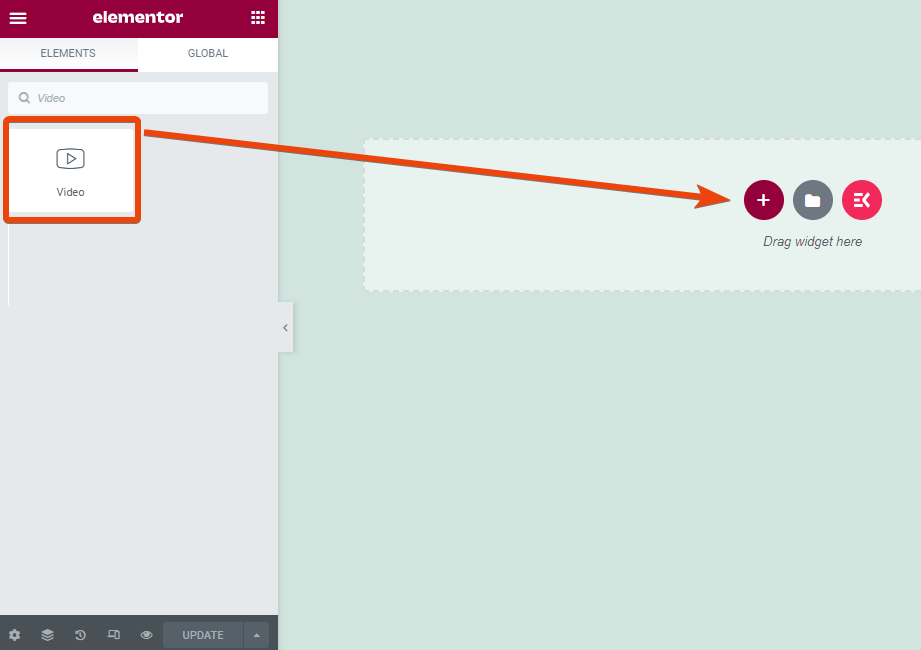
Trageți și plasați widgetul pe pagină și alegeți opțiunea de personalizare.
Încărcați videoclipul promoțional al produsului pe YouTube și copiați linkul. Lipiți linkul în opțiunea de link YouTube a widget-ului.
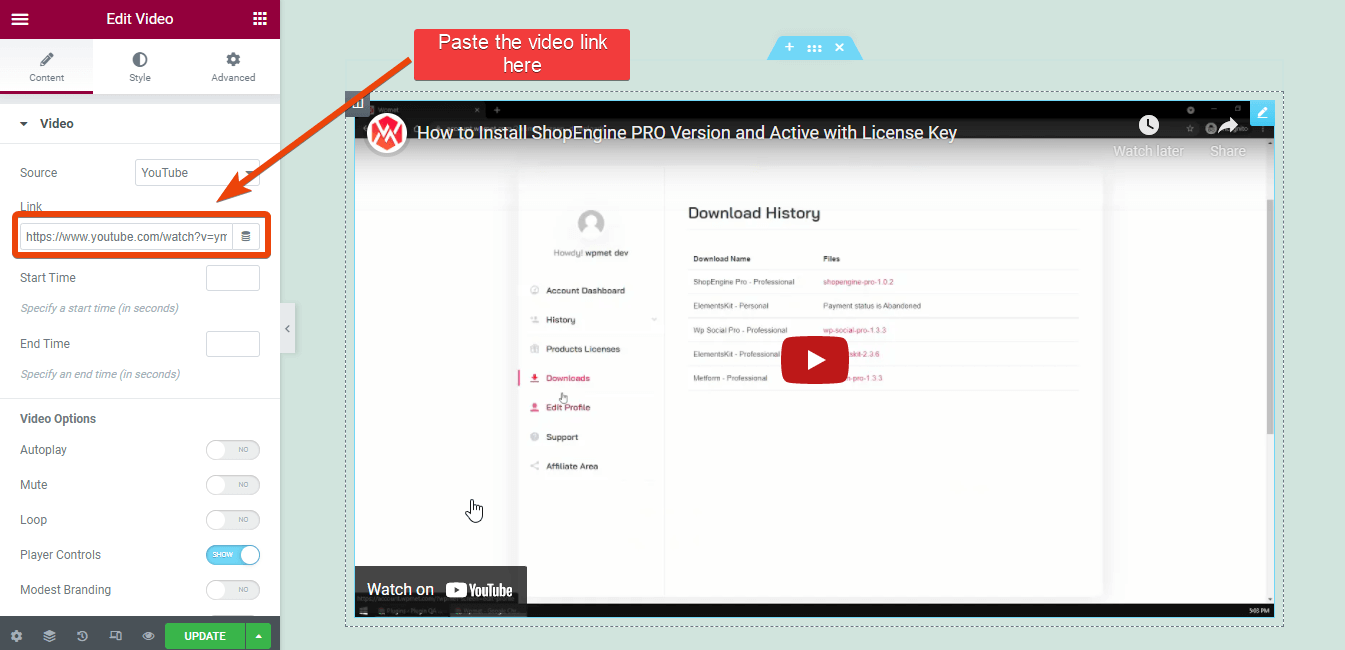
Din panoul de opțiuni al widget-ului, puteți personaliza previzualizarea videoclipului și alte setări.
Pe lângă YouTube, puteți adăuga videoclipuri din Dailymotion, Video sau chiar videoclipuri auto-găzduite.
Veți vedea miniatura videoclipului pe pagină.
În mod similar, dacă trebuie adăugat un text personalizat în pagină, căutați widgetul de text, trageți și plasați-l pe pagină și apoi adăugați textul.
Cu widget-ul text, puteți partaja și linkuri.
Pasul 5: Adăugați produse de vânzare flash pentru upsell
Derulați o campanie de vânzare flash pentru magazin? Cu ShopEngine, puteți adăuga cu ușurință produse de vânzare flash pentru orice pagină, inclusiv pagina de mulțumire.
Pentru a realiza vânzări încrucișate de la potențialii clienți, afișați produsele de vânzare flash pe pagina de mulțumire.
Activați opțiunea de vânzare flash a ShopEngine și apoi căutați widgetul pentru produse de vânzare flash.
Trageți și plasați widgetul pe pagină și acesta va afișa toate produsele pe care le oferiți spre vânzare flash.
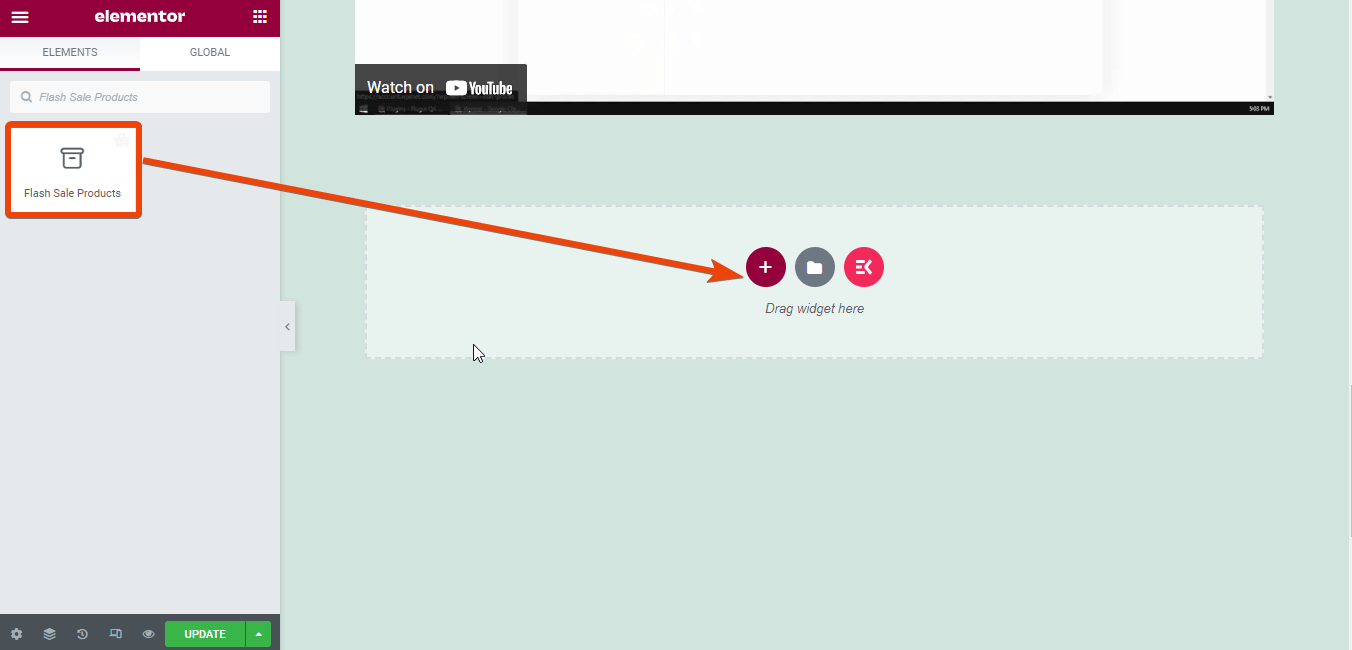
Acum alegeți numele campaniei de vânzare flash din setările widgetului.
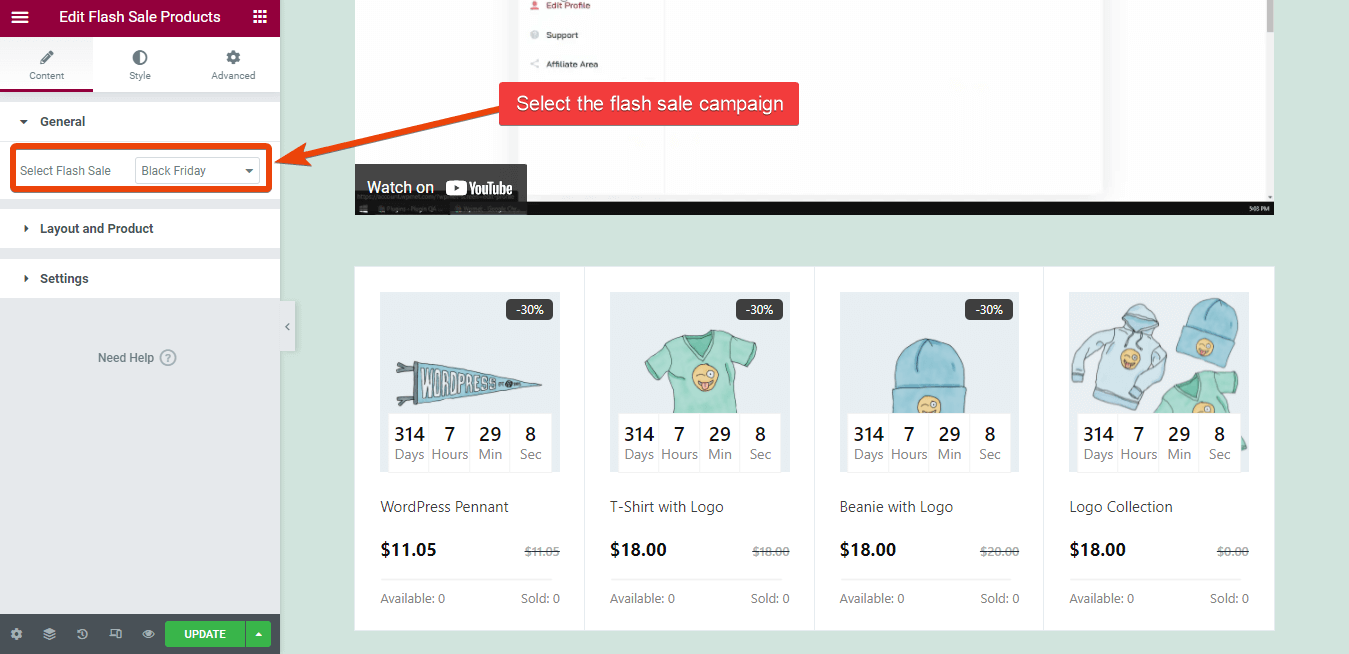
Acest lucru va crește șansa de a primi comenzi pentru mai multe produse.
Pasul 6: previzualizați pagina de mulțumire pentru o comandă demonstrativă
În cele din urmă, pagina personalizată de mulțumire WooCommerce este gata pentru magazinul tău WooCommerce. Înainte de a finaliza pagina de mulțumire și de a o publica, puteți verifica cum arată o comandă.
Pentru aceasta, pur și simplu faceți o comandă demo din magazinul dvs. și după finalizarea comenzii, va apărea pagina personalizată de mulțumire.
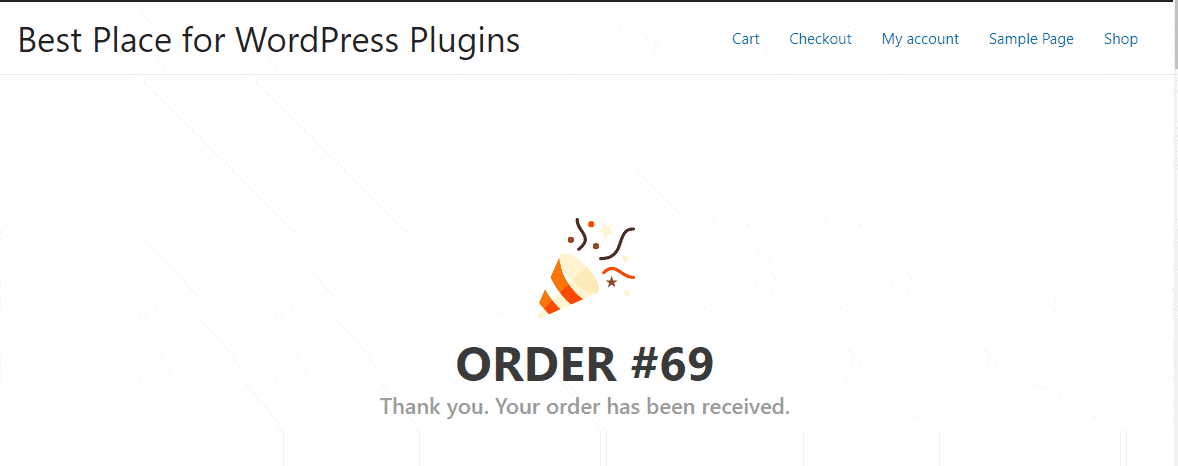
Deși tocmai v-am împărtășit cum puteți adăuga videoclipuri și produse de vânzare flash în pagina personalizată de mulțumire, puteți face mai multe. Verificați toate widget-urile ShopEngine și alegeți ce doriți să implementați pentru pagina de mulțumire din magazinul dvs. WooCommerce.
Puteți chiar să proiectați un site web de comerț electronic funcțional folosind ShopEngine.
De ce vă recomandăm ShopEngine?
Ei bine, există diferite plugin-uri disponibile pentru a proiecta o pagină de mulțumire Elementor pentru WooCommerce, dar ShopEngine oferă cele mai bune.
Întrebându-se de ce? ShopEngine este cel mai complet plugin WooCommerce pentru Elementor. Veți obține o mulțime de alte funcții în același plugin. De exemplu, puteți integra vânzări flash, plată parțială, pagină personalizată de plată și multe altele.
În timp ce majoritatea pluginurilor pentru paginile de mulțumire oferă o singură funcție, cu ShopEnginee, obțineți o mulțime de alte funcții esențiale, ceea ce înseamnă că economisiți bani pe ofertă.
întrebări frecvente
Puteți folosi codul scurt al paginii de mulțumire WooCommerce?
Da, puteți folosi coduri scurte pentru a adăuga funcții personalizate la pagina de mulțumire a magazinului WooCommerce. Dar aceasta nu este o idee fezabilă pentru noncoders.
Care este pagina de mulțumire WooCommerce implicită?
Pagina de mulțumire WooCommerce implicită este oferită de WooCommerce. Afișează un mesaj simplu cu numărul comenzii și un mesaj de genul „mulțumesc, am primit comanda”.
Cum îmi editez pagina de mulțumire în WooCommerce?
Există două opțiuni pentru a personaliza pagina de mulțumire WooCommerce implicită. Puteți fie să-l personalizați pe cel implicit cu un cod personalizat, fie să utilizați un plugin premium. Utilizarea unui plugin premium este cea mai bună idee, deoarece nu necesită mult efort.
WooCommerce are o pagină de mulțumire?
Tehnic da. WooCommerce afișează un mesaj odată ce un client comandă ceva în magazin. Dar acest lucru nu este personalizabil și nu există nicio opțiune de a adăuga texte, link-uri sau videoclipuri.
Pot crea o pagină personalizată de mulțumire cu o versiune gratuită a Elementor?
Nu există nicio opțiune de a crea o pagină de mulțumire Elementor cu versiunea gratuită a Elementor. Trebuie să adăugați un plugin terță parte împreună cu Elementor pentru a crea o pagină personalizată de mulțumire.
Cuvinte finale
Adăugarea unei pagini de mulțumire WooCommerce personalizată sau personalizarea paginii existente nu va fi o problemă dacă urmați acest blog. Deși am împărtășit câteva lucruri pentru pagina personalizată de mulțumire, de fapt, puteți adăuga mai multe lucruri.
În timp ce adăugați pagina personalizată de mulțumire, veți vedea, de asemenea, o mulțime de alte opțiuni, cum ar fi finalizarea personalizată, funcția de plată parțială și multe altele. Verifică-le pentru a putea adăuga mai multe opțiuni în magazinul tău. Orice ai face cu ShopEngine, nu va fi nevoie de nicio codificare.
